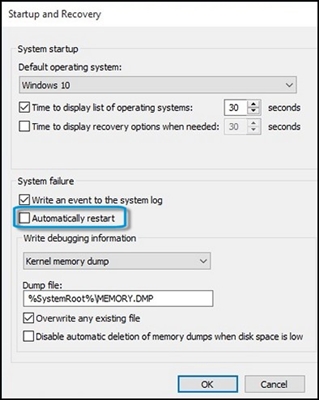Ngganti alamat email sampeyan ing Gmail ora bisa, kaya ing layanan kondhang liyane. Nanging sampeyan tansah bisa ndhaftar mailbox anyar lan pangalihan menyang. Ketidakmampuan kanggo ngganti jeneng surat iku amarga kasunyatane mung sampeyan bakal ngerti alamat anyar, lan pangguna sing pengin ngirim surat bakal nemokake kesalahan utawa ngirim pesen menyang wong sing salah. Layanan email ora bisa dilakoni otomatis. Iki mung bisa ditindakake dening pangguna.
Ndhaptar email anyar lan nransfer kabeh data saka akun lawas mung minangka ngganti jeneng kothak layang. Bab utama iku kanggo ngelingake pangguna liyane sing duwe alamat anyar supaya ora ana paham sing salah maneh.
Ngalih informasi menyang Gmail anyar
Minangka wis kasebut, supaya ngganti alamat Jimale tanpa rugi gedhe, sampeyan kudu mindhah data penting lan nggawe pangalihan menyang kotak email seger. Ana sawetara cara kanggo nindakake iki.
Cara 1: Ngimpor Data Langsung
Kanggo metode iki, sampeyan kudu langsung nemtokake mail sing pengin diimpor data.
- Nggawe email anyar ing Jimale.
- Pindhahna menyang mail anyar lan klik lambang gear ing pojok tengen ndhuwur, banjur pindhah menyang "Setelan".
- Klik tab "Akun lan Impor".
- Klik "Ngimpor email lan kontak".
- Ing jendhela sing mbukak, sampeyan bakal dijaluk ngetik alamat email sing pengin diimpor kontak lan huruf. Ing kasus kita, saka mail lawas.
- Sawise klik "Terusake".
- Nalika test pass, terus maneh.
- Wis ing jendhela liya, sampeyan bakal njaluk login ing akun lawas.
- Setuju ngakses akun.
- Ngenteni verifikasi rampung.
- Tandha item sing sampeyan butuhake lan konfirmasi.
- Saiki data sampeyan, sawisé wektu, bakal kasedhiya ing surat sing anyar.
Deleng uga: Nggawe email ing gmail.com






Cara 2: Nggawe file data
Opsi iki melu ekspor kontak lan huruf menyang file sing kapisah, sing bisa diimpor menyang akun email apa wae.
- Pindhah menyang Jimale pesen lawas sampeyan.
- Klik ing lambang "Gmail" lan ing menu gulung mudhun, pilih "Kontak".
- Klik ing lambang kanthi telung baris vertikal ing pojok kiwa ndhuwur.
- Klik ing "Liyane" lan menyang "Ekspor". Ing desain sing dianyari, fungsi iki saiki ora kasedhiya, supaya sampeyan bakal dijaluk kanggo ngalih menyang versi lawas.
- Tindakake dalan sing padha ing versi anyar.
- Pilih paramèter sing dikepengini lan klik "Ekspor". File bakal diundhuh menyang komputer.
- Saiki ing akun anyar, tindakake path "Gmail" - "Kontak" - "Liyane" - "Impor".
- Ngunggah dokumen karo data sampeyan kanthi milih file sing dikepengini lan ngimpor.






Minangka sampeyan bisa ndeleng, ana apa-apa angel ing opsi iki. Pilih salah siji sing paling trep kanggo sampeyan.